설명
기본적으로 주문, 출고, 판매까지의 프로세스를 영상으로 설명드리겠습니다.
거래처 추가
주문을 하려면, 카타로그에 등록되어 있어야합니다.
카타로그에 추가하기 위해서는 공장 거래처가 필요합니다.
그전에 ! 내 거래처 이름 설정하기
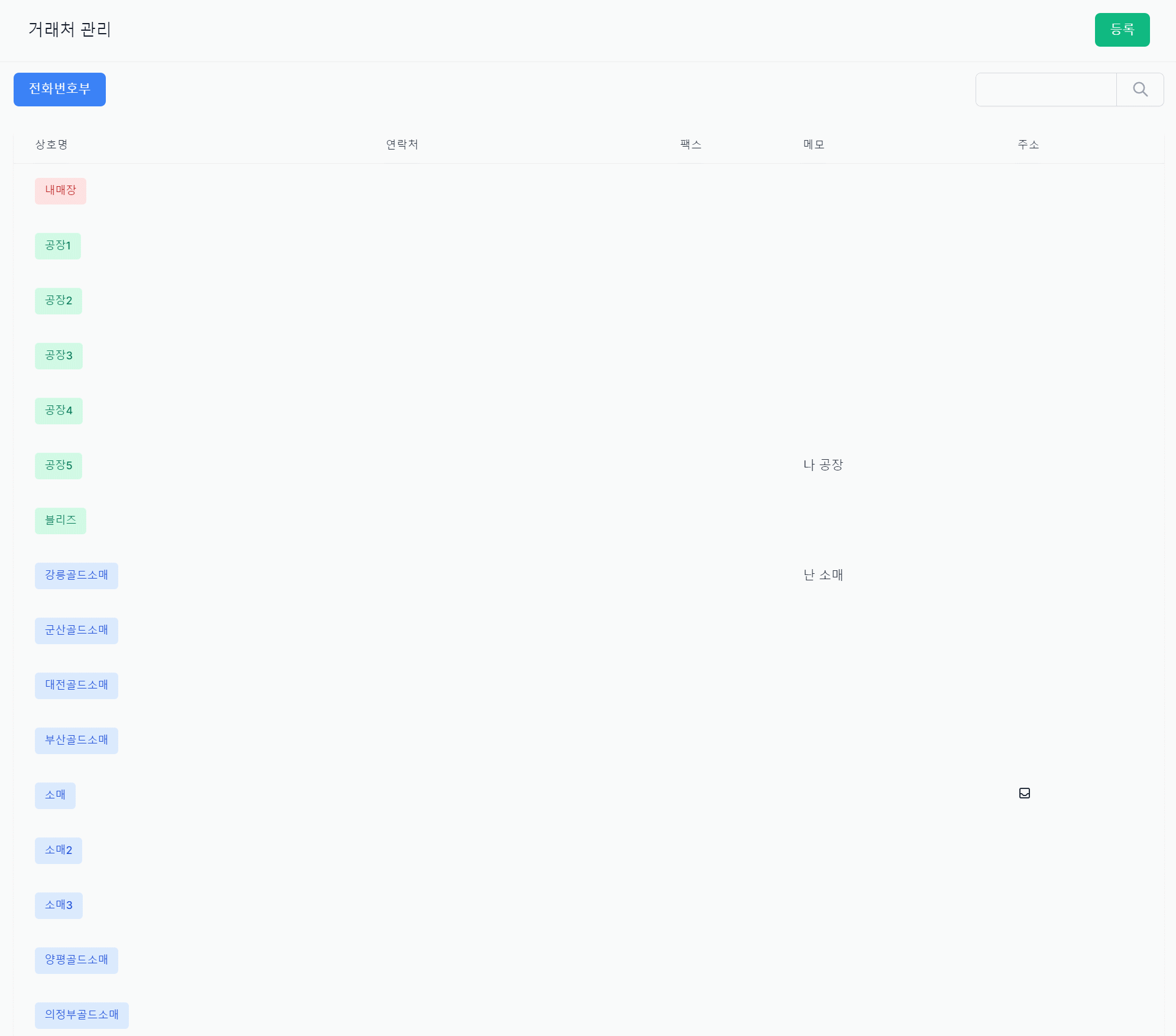
설명
내 매장의 이름이 설정되어 있어야합니다 !
붉은색으로 표시된 업체가 내 매장입니다.
만약에 골드바라는 업체명이라면, 해당 이름을 골드바로 수정해주세요.
공장 거래처 추가
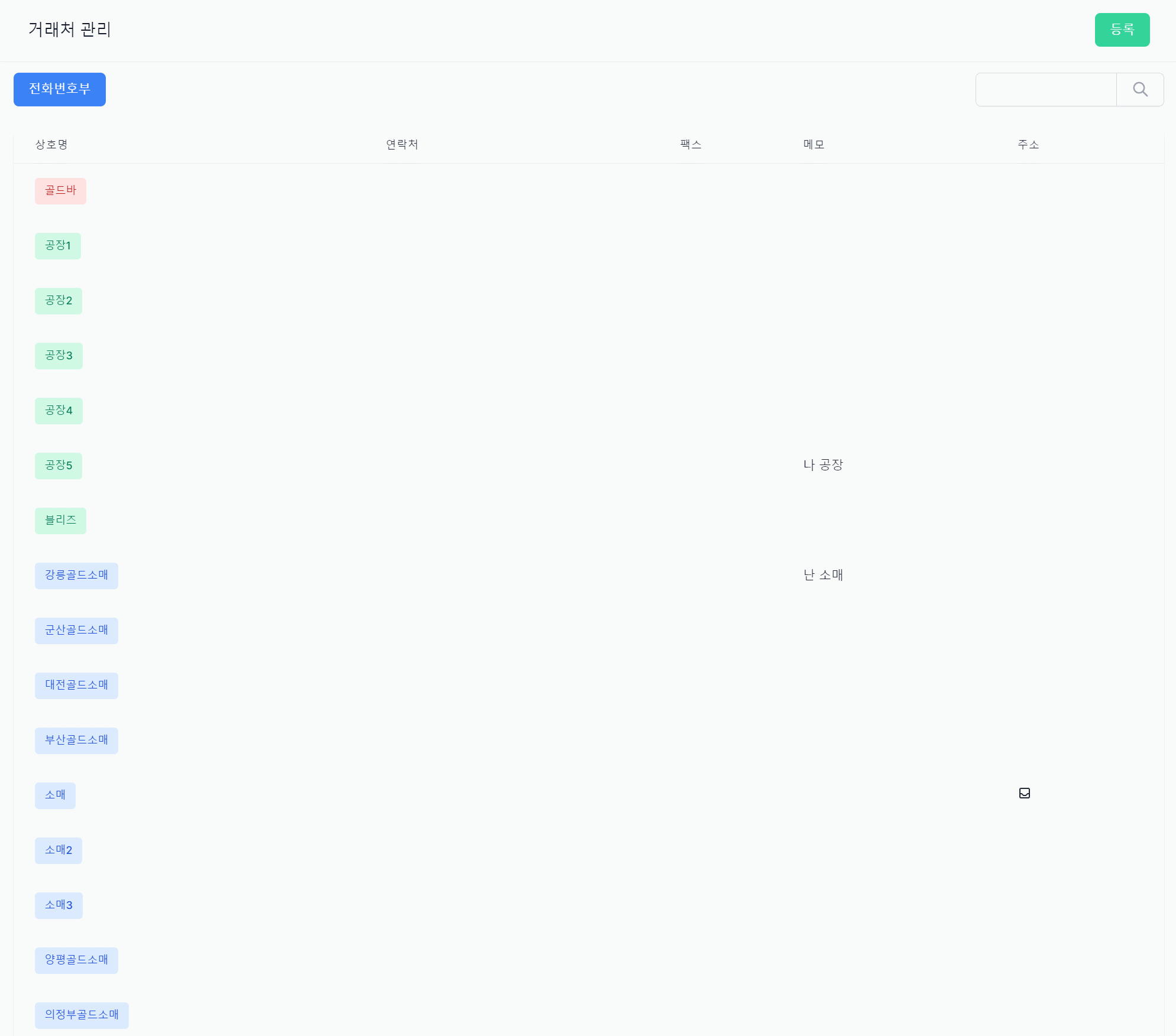
설명
초록색으로 표기된 업체가 공장입니다.
타입설정에서 공장을 선택해주셔야 합니다 !
소매 거래처 추가
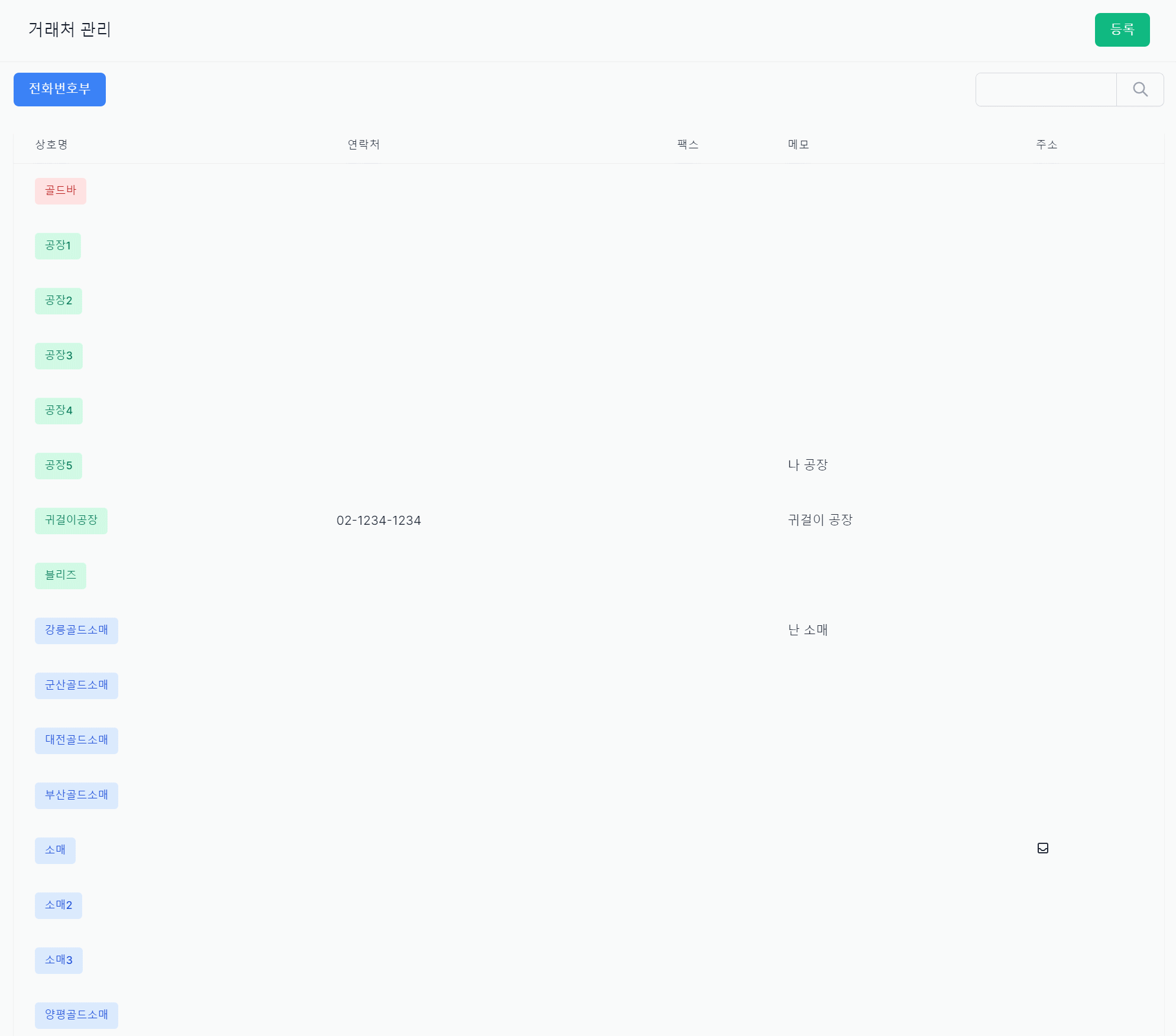
설명
추 후에 주문까지 등록하기 위해서, 소매 거래처를 먼저 추가하겠습니다.
이재성 이라는 소매 거래처가 있다고 가정하고, 이재성의 소매점을 추가하였습니다.
카타로그 등록
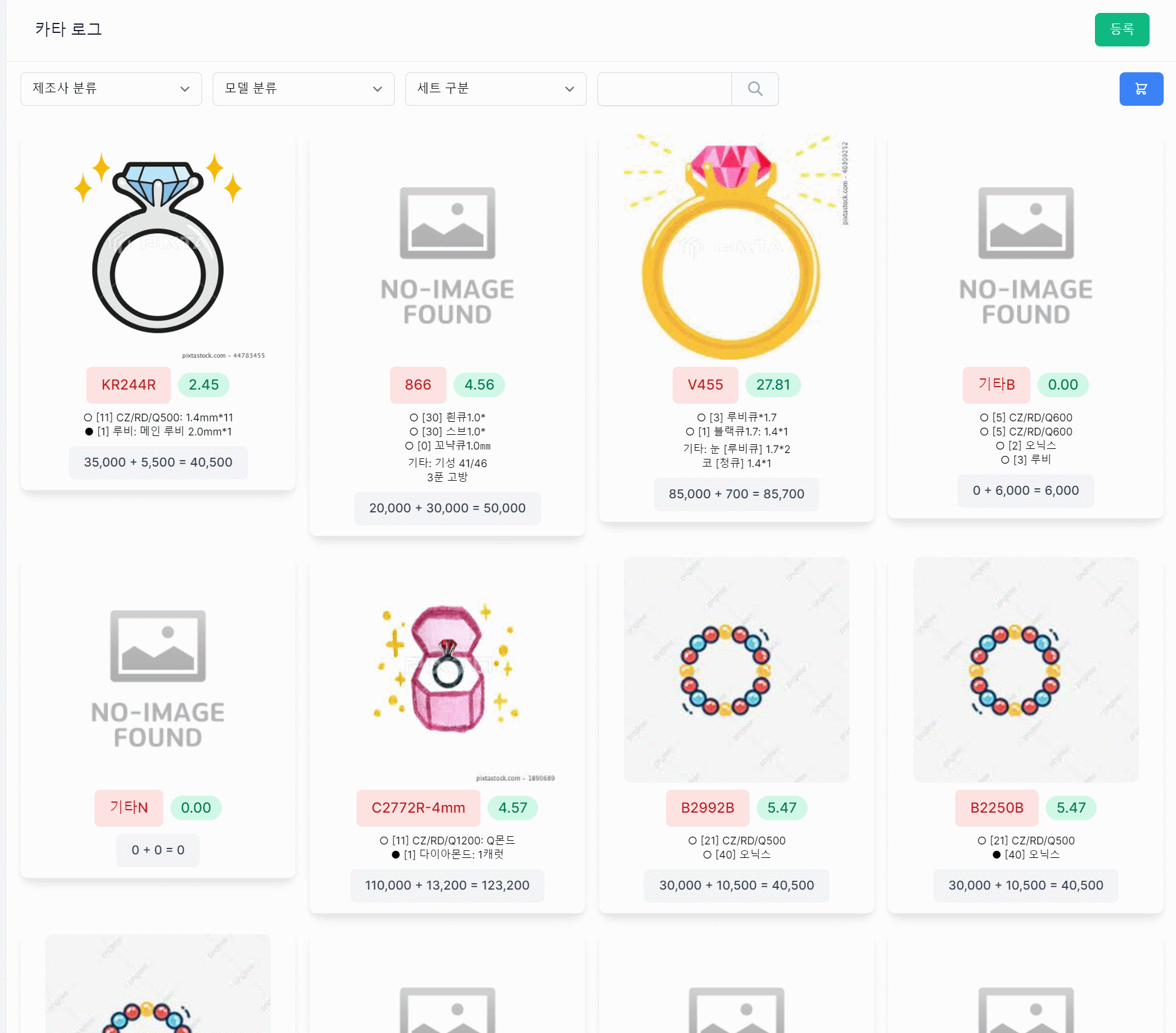
설명
예물공장에서 나오는 반지 KR299R 명칭을 가진 제품의 카타로그를 추가하겠습니다.
- Q500이 11개 들어가고, (스톤 기본추가)
- 메인 루비가 들어가는 제품입니다. (스톤 특수추가) 1등급 5,000 2등급 4,000
스톤 삭제 방법
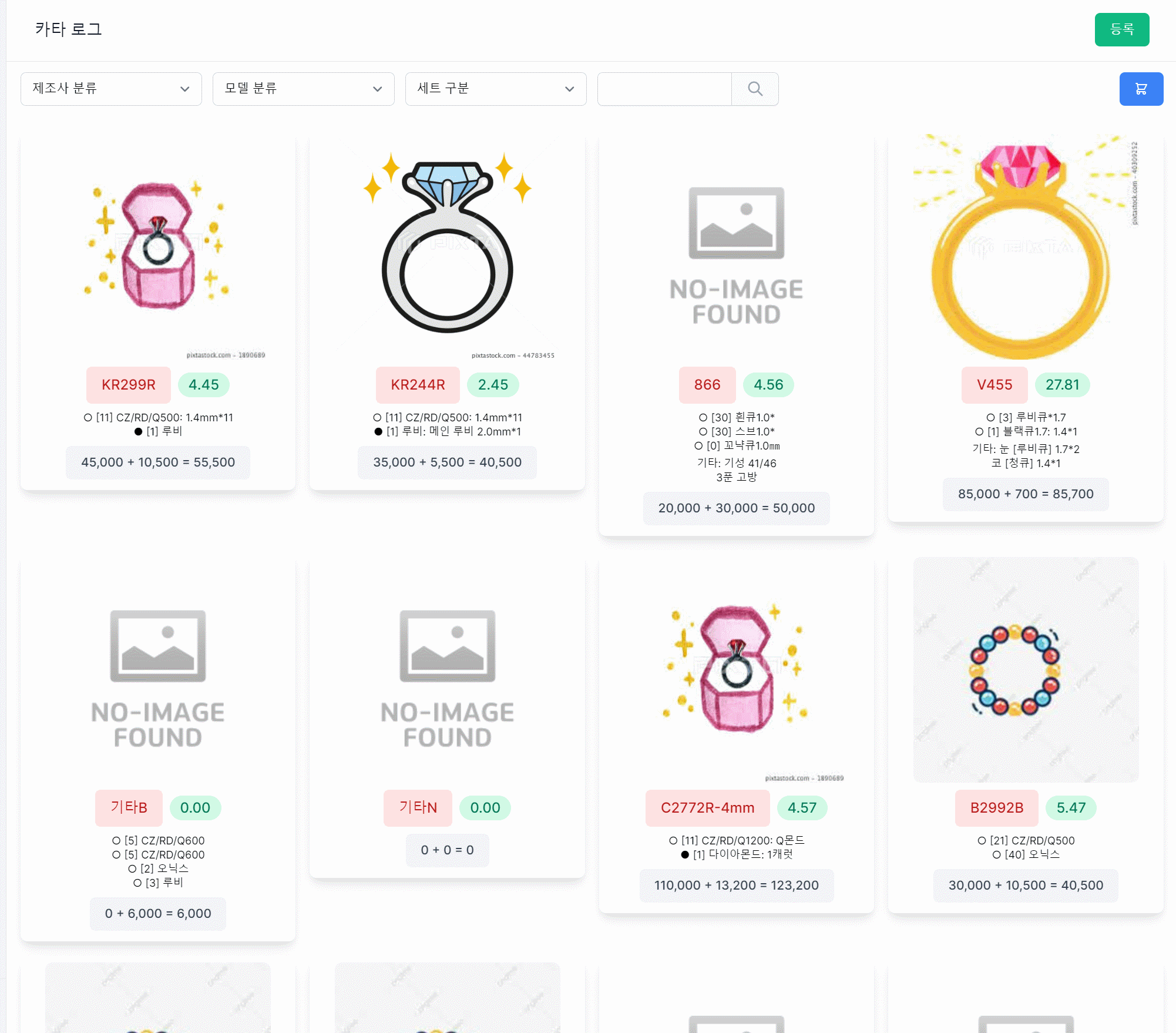
설명
스톤을 삭제하는 방법은 간단합니다.
기본 스톤의 경우 선택으로 변경해주시면 됩니다.
특수 스톤의 경우 빈칸으로 변경해주시면 됩니다.
주문 등록
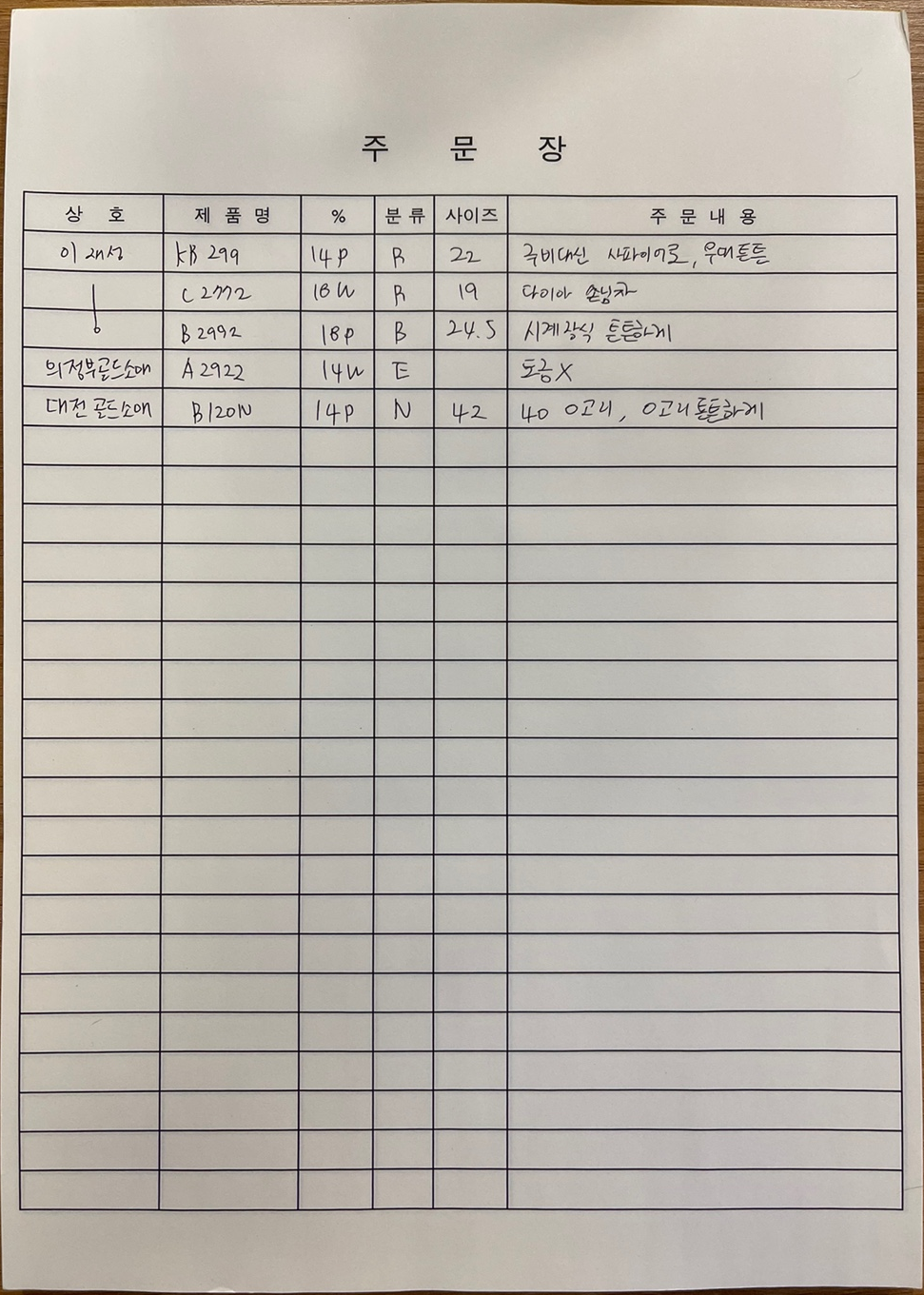
설명
주문 등록은 주문장 내용을 입력하는 곳입니다.
만약에 위와 같은 주문을 받아, 주문장을 작성했다고 가정하고 진행하겠습니다.
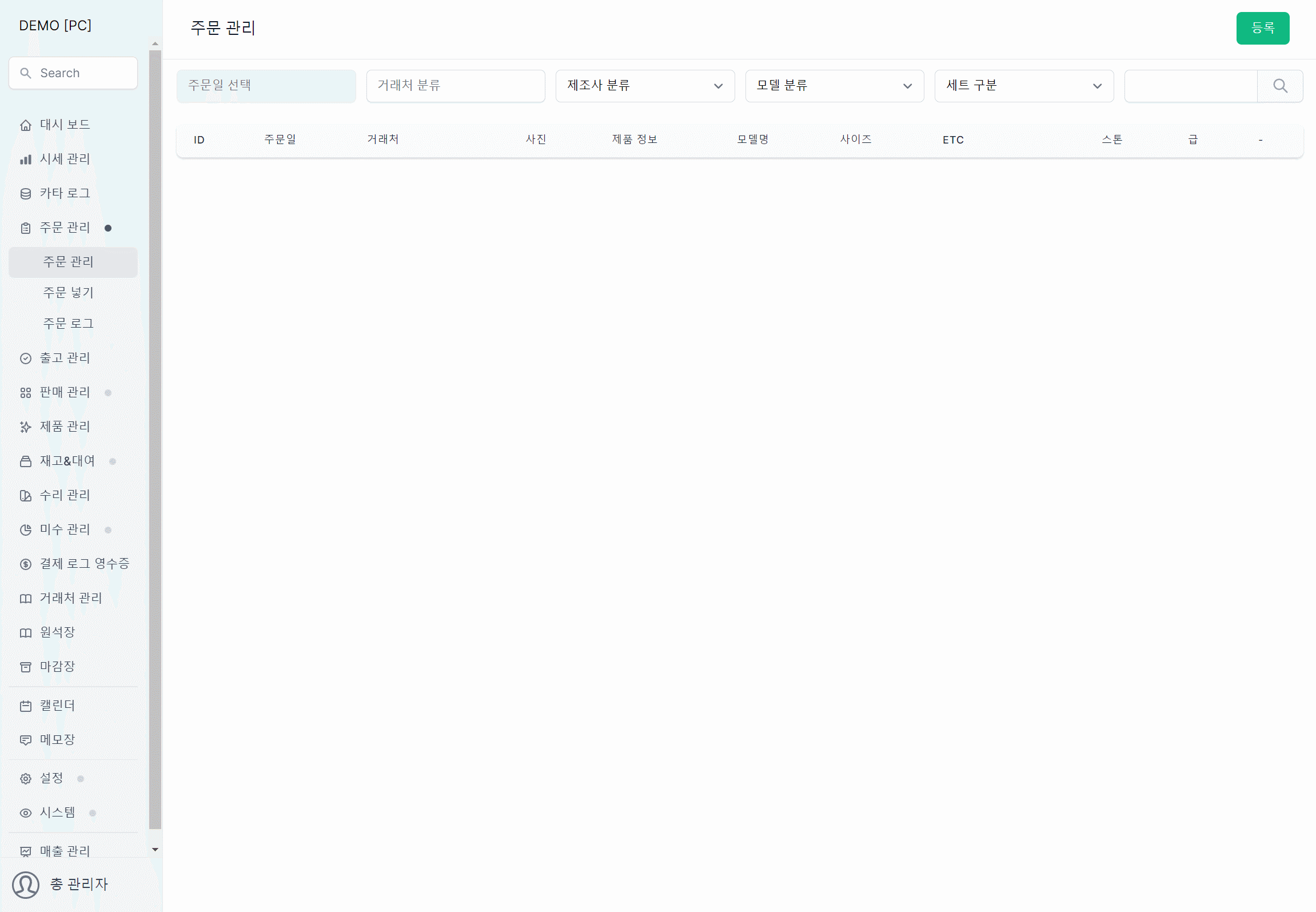
설명
주문장을 보고서, 그대로 기록해주면 됩니다.
제품 내용 수정 방법
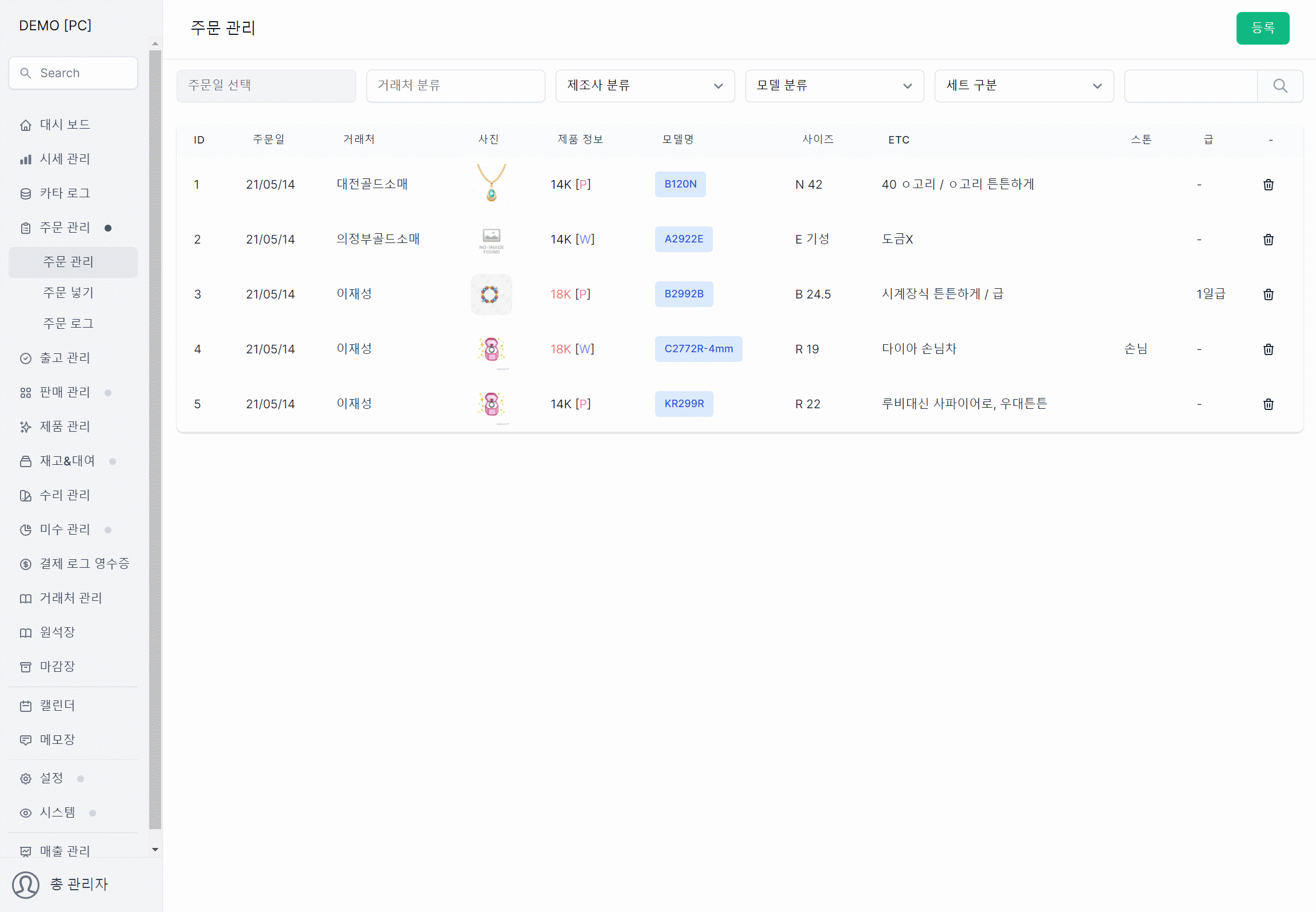
설명
가끔, 제품 내용을 잘못 적었을때가 있습니다.
모델명을 클릭하여, 제품 모달을 열어 수정합니다.
주문 넣기
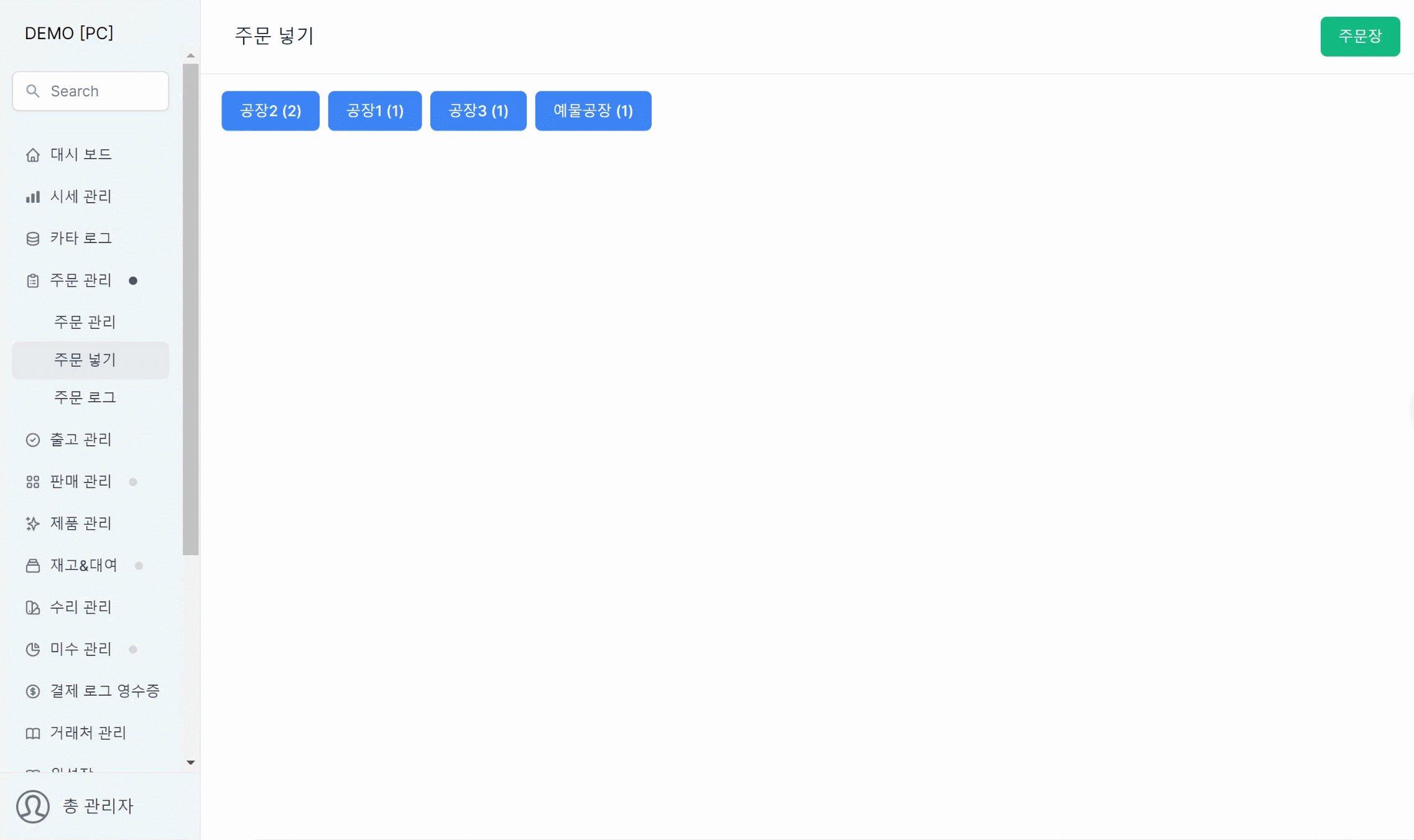
설명
주문 넣기에는 주문들어온 제품들이 각 공장별로 나뉘어져 있습니다.
파란색 공장 버튼을 클릭 후, 체크 박스에서 체크 후 팩스로 보내주시면 됩니다.
현재 해당 영상은 컴퓨터와 HP 프린터가 연결되어 있기에, 컴퓨터로 팩스를 보낼 수 있습니다.
해당 주문의 주문 완료 버튼을 누르게 되면, 해당 주문건들이 출고 중 상태로 변경되게 됩니다.
출고 하기
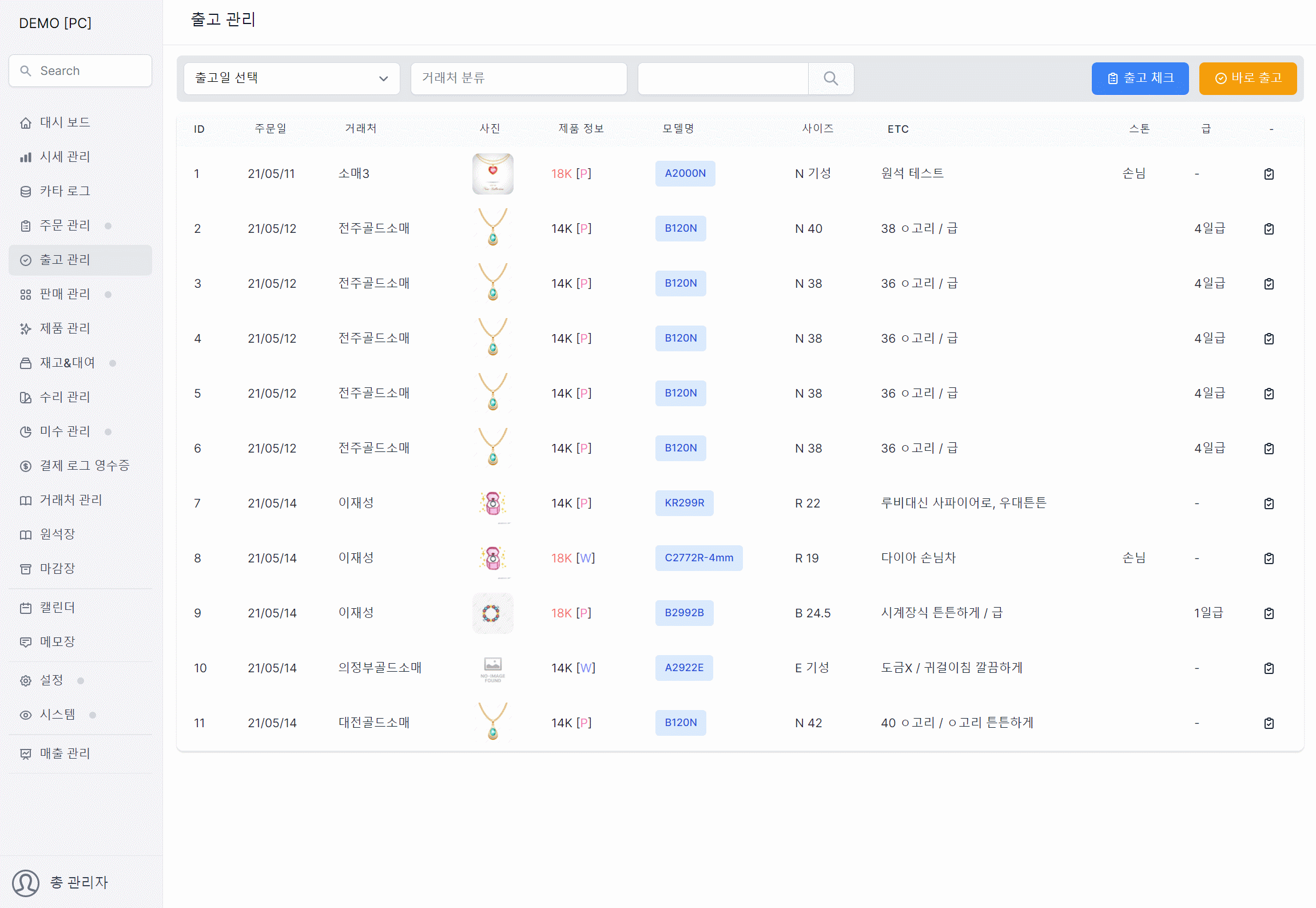
설명
주문 완료 했던 제품들이 출고 관리에서 출고일이 자동 계산되어 있습니다.
오늘 넣은 제품이지만, 오늘이 출고일이라고 생각하고 출고하는 모습입니다.
공장 영수증을 보면서, 해당 칸에 맞게 입력 후 출고하시면 됩니다.
주문 등록하지 않고 바로출고하기
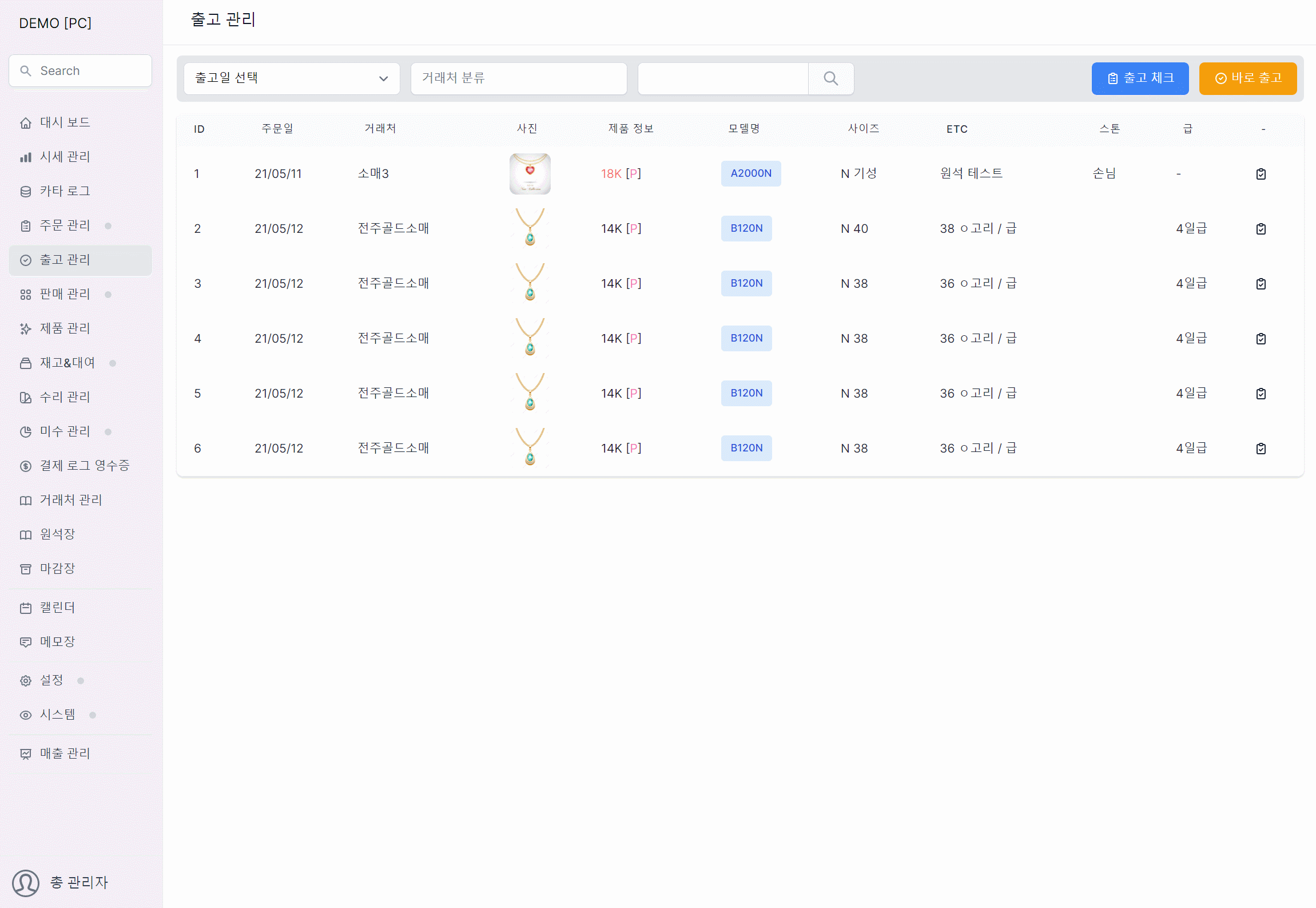
설명
가끔은 주문 등록 프로세스를 건너뛰고, 바로 출고해야되는 경우가 있습니다.
또는 수리, 카타로그에 등록되지 않은 제품을 출고해야 되는 경우도 있습니다.
위 경우에는 바로 출고 버튼을 통해서 출고하실 수 있습니다.
이재성 업체에게 수리와 특수 추가로 다이아 목걸이라는 내용의 출고를 하였습니다.
설명
바로 출고에서는 기본 추가도 가능합니다.
재고 등록하거나, 주문 등록을 건너뛰는 경우에는 바로 출고로 등록하시면 됩니다.
시세 등록
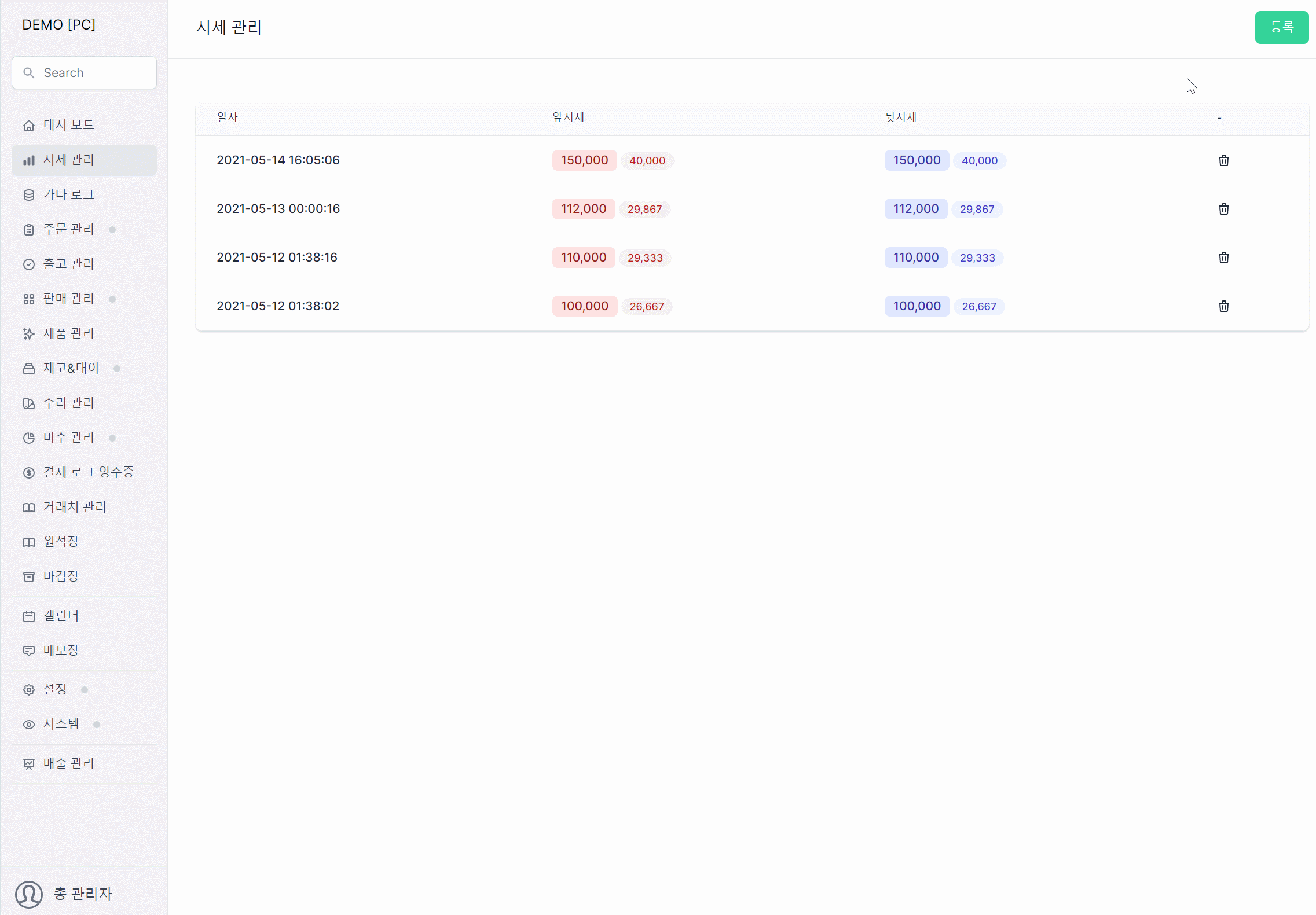
설명
판매 영수증을 등록하기에 앞서, 항상 해당 일에 시세가 등록되어 있어야합니다.
그래야지만, 판매 영수증에서 해당 제품 영수증을 등록 및 인쇄할 수 있습니다.
판매 영수증 (전체 미수)
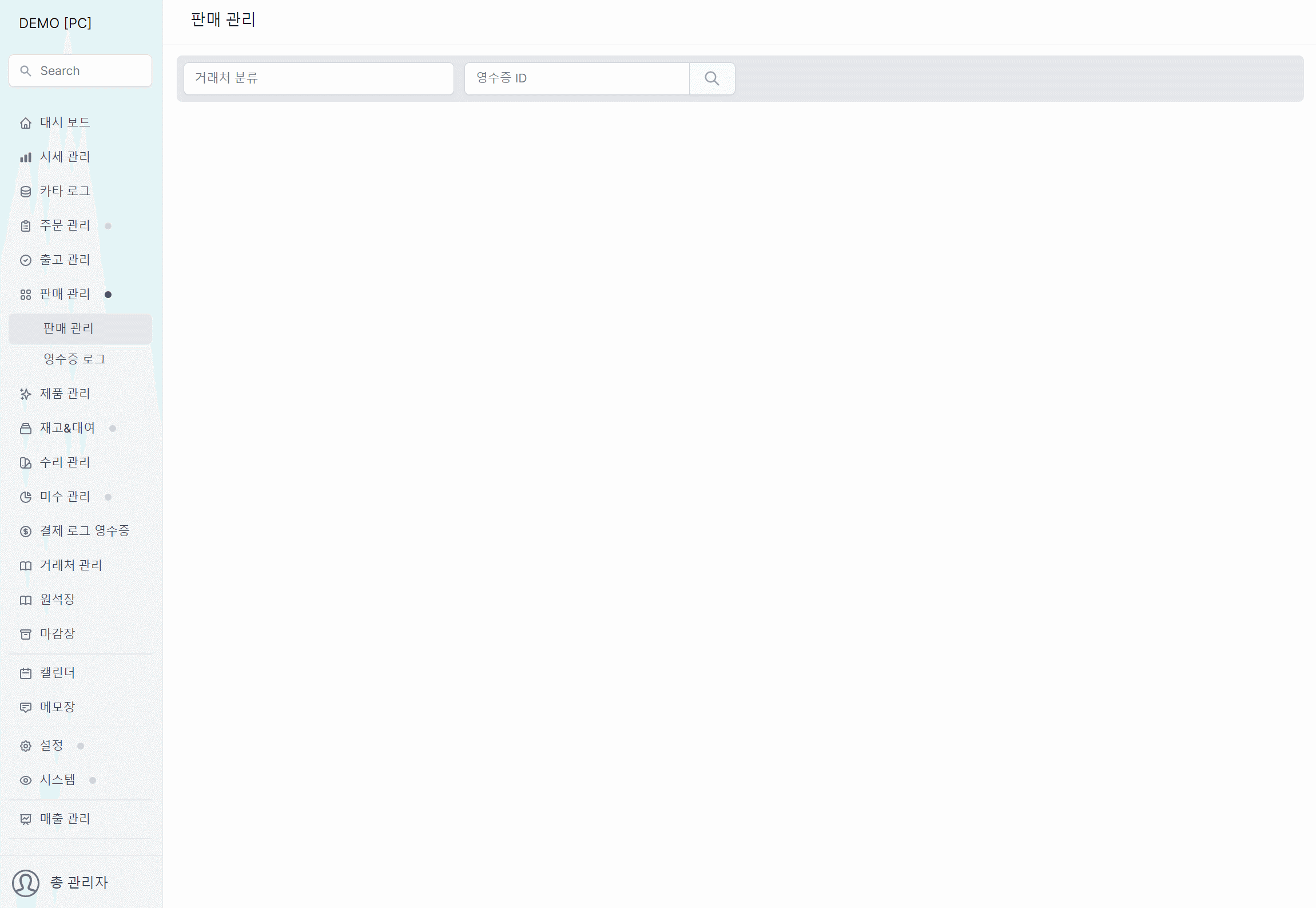
설명
출고한 제품들은 해당 거래처에게 설정되어 있습니다.
즉, 주문장 작성으로부터 해당 거래처에 이미 제품이 등록되어서 진행되었다는 이야기입니다.
이제 손님에게 영수증과 함께 제품을 판매할때가 왔습니다.
영수증을 뽑고, 결제 및 미수정보를 입력하도록 하겠습니다.
판매 영수증 (부분 결제)
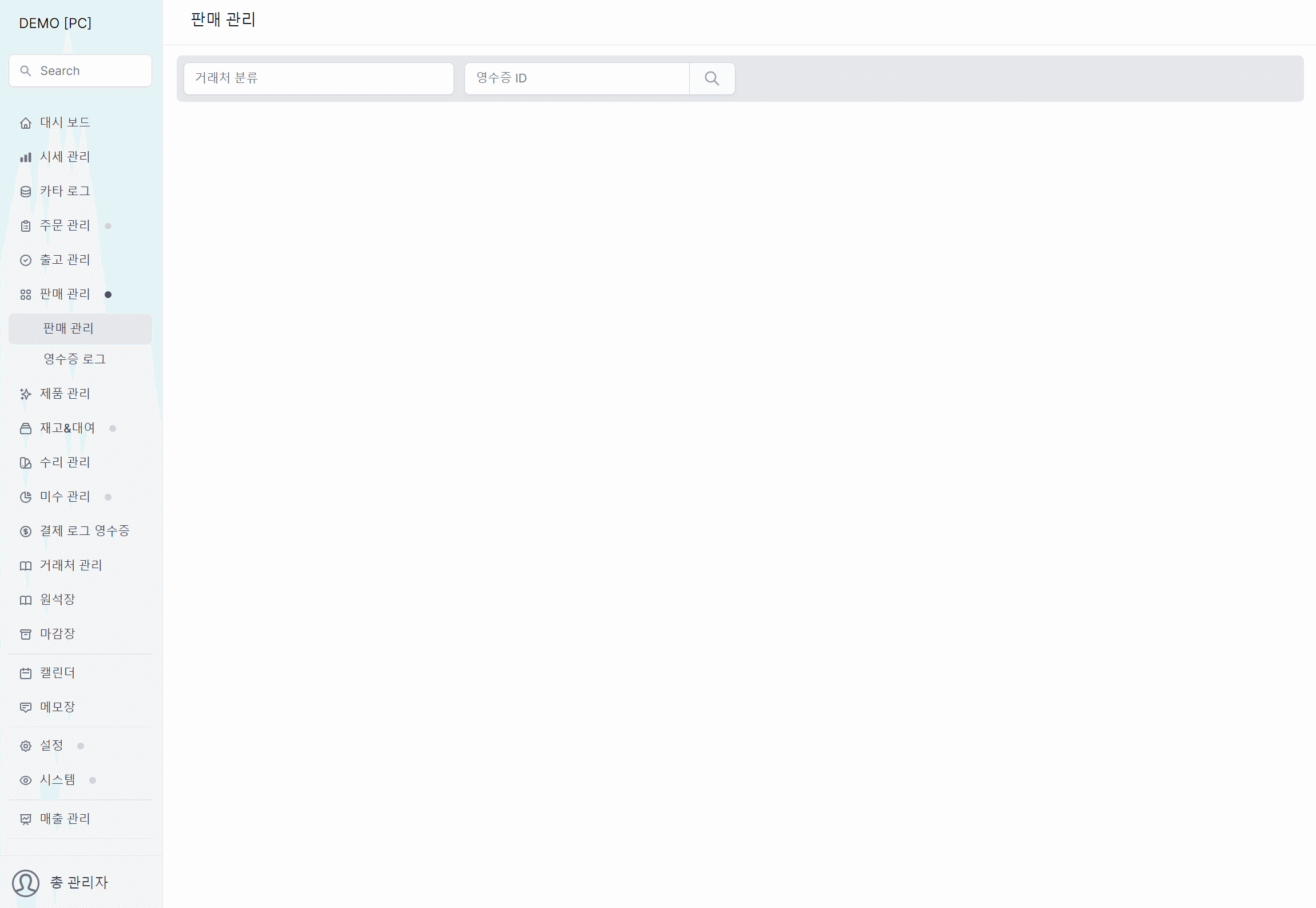
설명
이재성 고객은 부분 결제를 하였습니다.
이에따라, 부분 결제하는 영상입니다.
옵션에서 Auto 모드를 ON 했다면, 결제를 입력할 경우 전체 미수가 자동으로 계산됩니다.
미수 결제
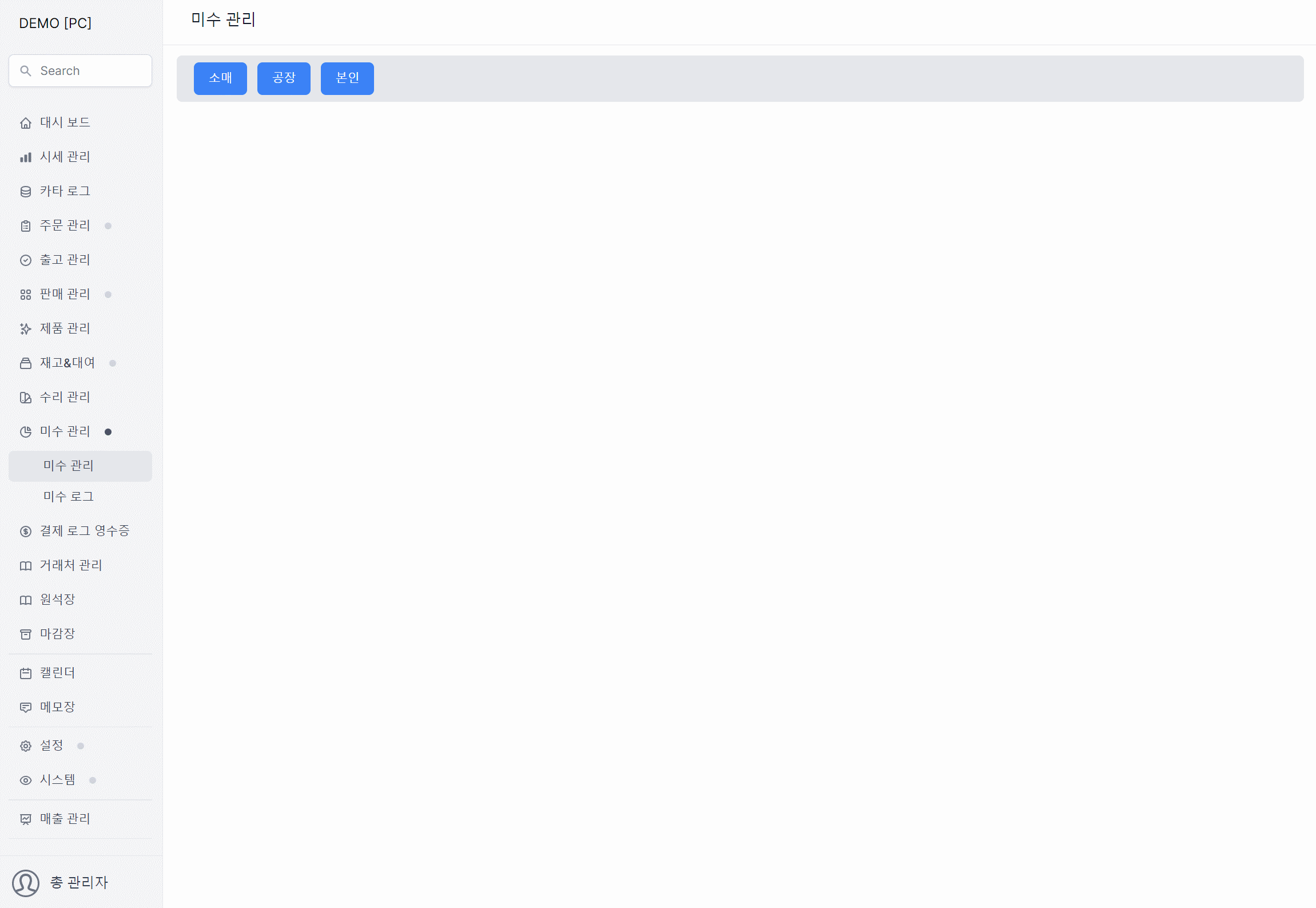
설명
이재성 고객은 부분 결제를 하였고, 나머지 미수는 15.00g 441,200으로 기록되었습니다.
이 이재성 고객으로부터 추 후에 결제가 들어왔습니다.
미수 결제하는 영상입니다.
완불일 경우에는, 완불을 체크해주세요 !
마감장 작성
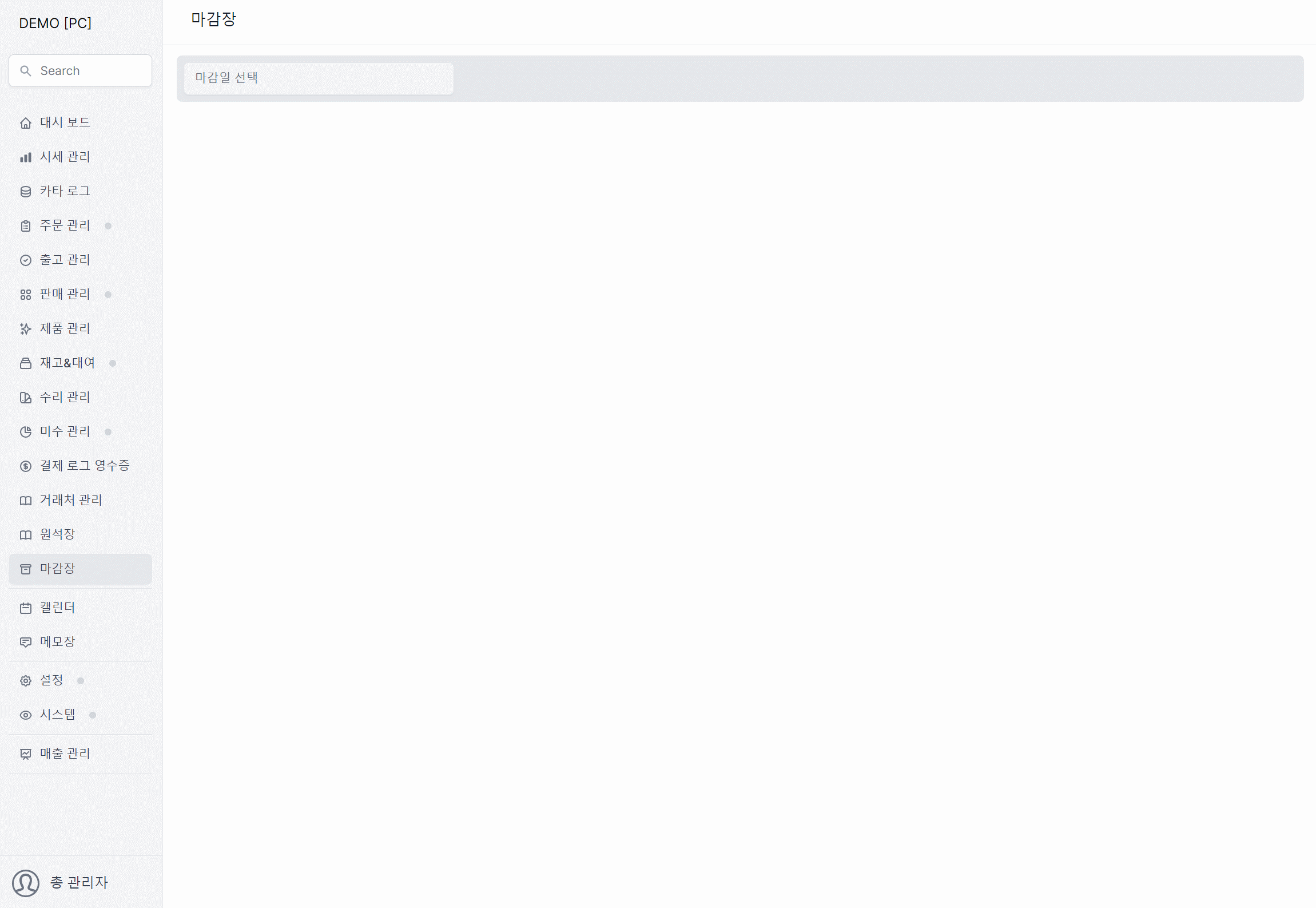
설명
오늘의 하루가 끝났습니다. 고생하셨습니다.
매일 마감장을 출력해야합니다.
마감장을 출력하는 영상입니다.
결제로 입력한 15.00g 441,200은 (결제)태그가 붙어 출력되었고,
영수증에서 입력한 받은 33.54g 48,000은 맨 위에 출력되었습니다.
두 차이점이 있다는 점을 알아주세요.
주의
해당 솔루션은 관리 시스템으로서 보조해주며 도움을 주는 프로그램입니다.
직접 수기로 작성 및 영수증 및 기타 자료들을 가지고 계시는 것 또한 현명한 방법입니다.
재고 관리
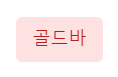
설명
자신의 매장에 재고를 관리하고 싶으시다면,
자신의 거래처 명으로 (여기에서는 골드바가 제 가상의 업체명입니다), 골드바로 바로 출고 해주시면 됩니다.
가끔, 공장에 기성 주문을 넣을때가 있는데, 이때에도 골드바 거래처를 선택하여 넣어주시면 됩니다.
골드바 거래처로 된 제품은 언제든지 타 거래처로 변경하여 판매하실 수 있습니다.
마무리
설명
- 주문등록
- 주문넣기
- 출고하기
- 판매하기
위 순서가 하나로 연결된 프로세스입니다.
여기서 주문등록, 주문넣기를 생략하고 싶으시다면,
출고 관리에서 바로 출고로 출고하시면 됩니다. (이 경우 주문 등록, 주문 넣기가 생략됩니다)
- 바로출고
- 판매하기
위에 설명드린 프로세스에서도 편리하게 사용할 수 있는 기타 기능들이 있습니다.
이 내용은 MENU에서 확인해주세요.
감사합니다.
(부족한 설명은 지속적으로 추가하겠습니다)
